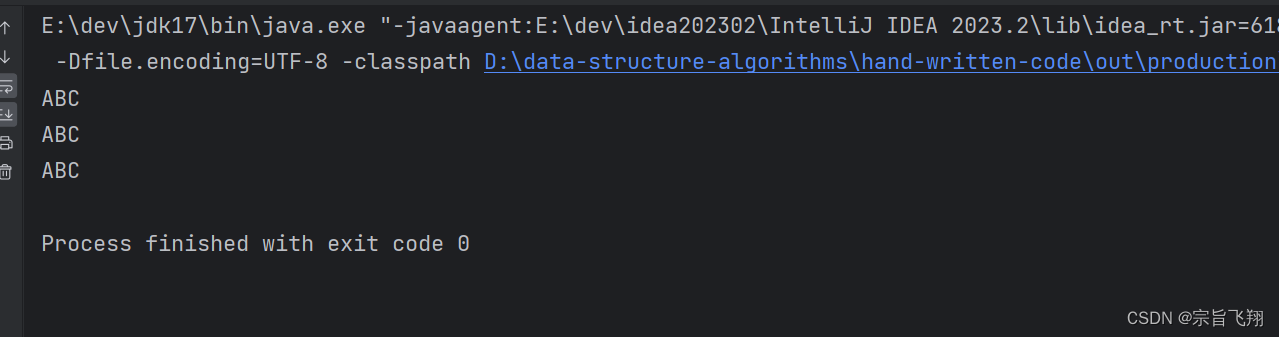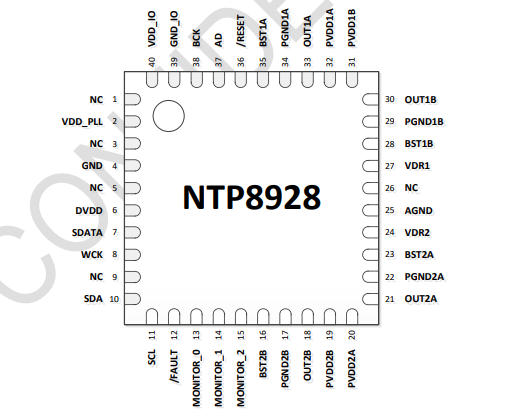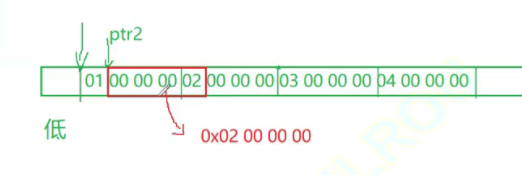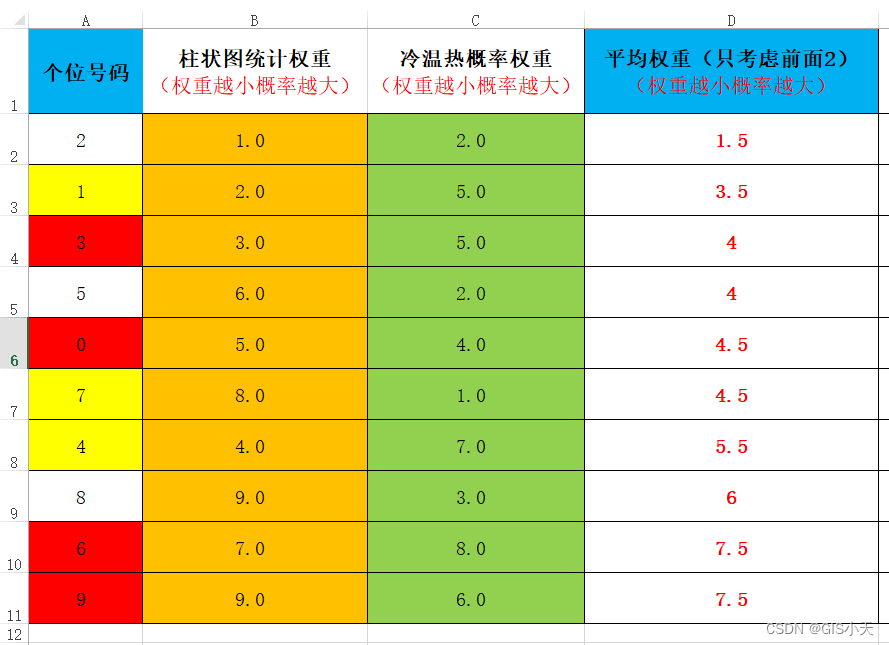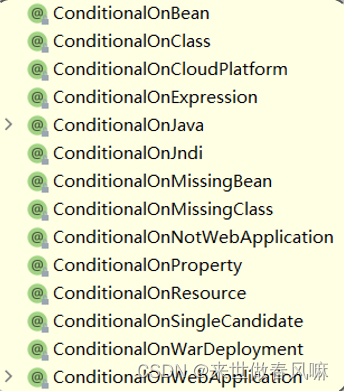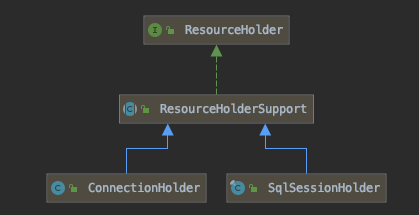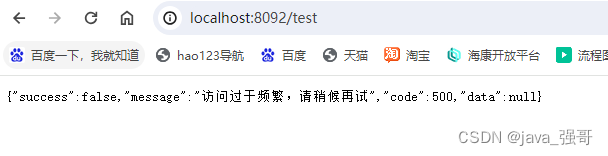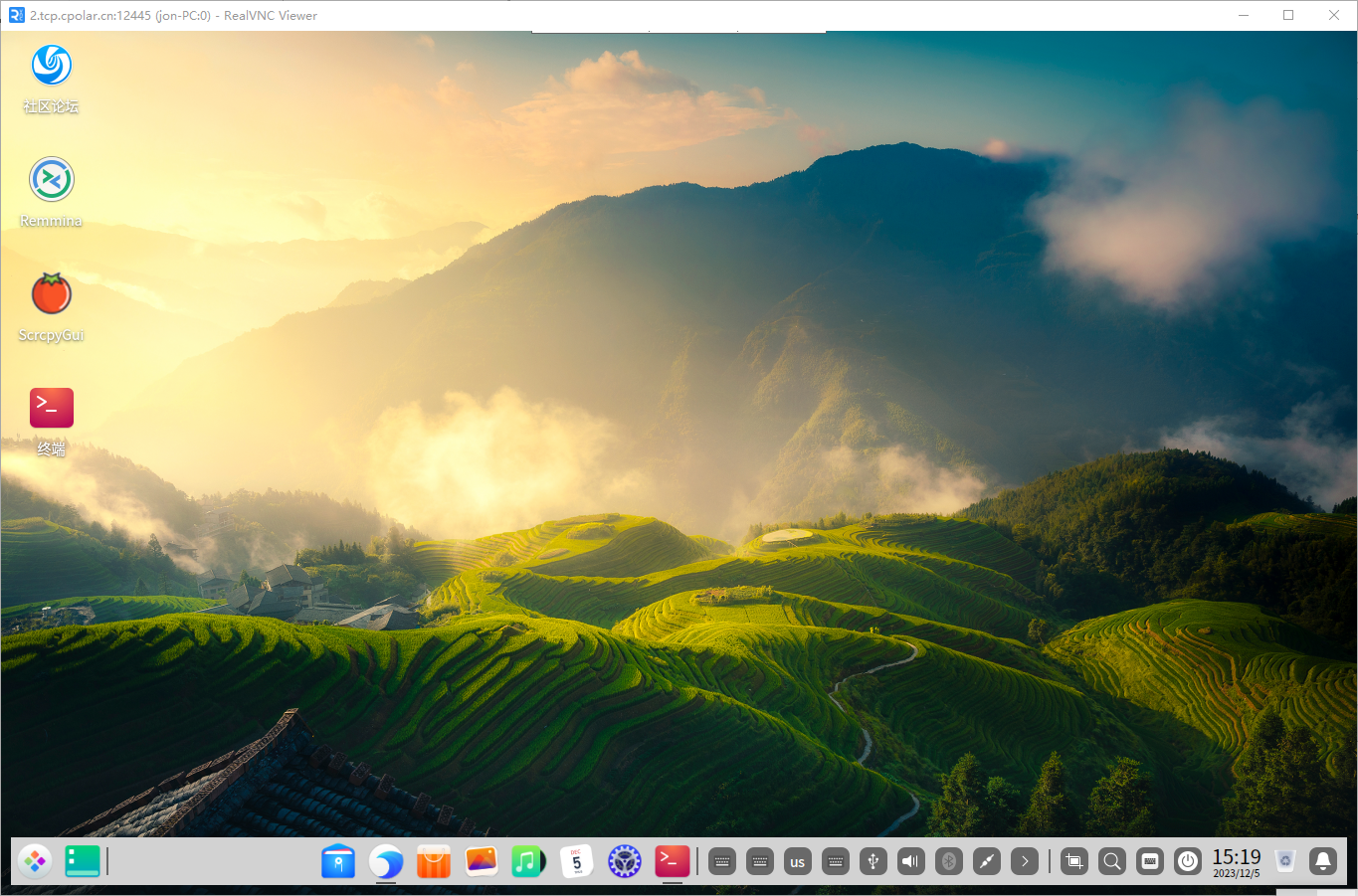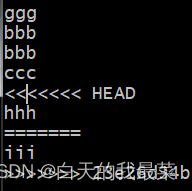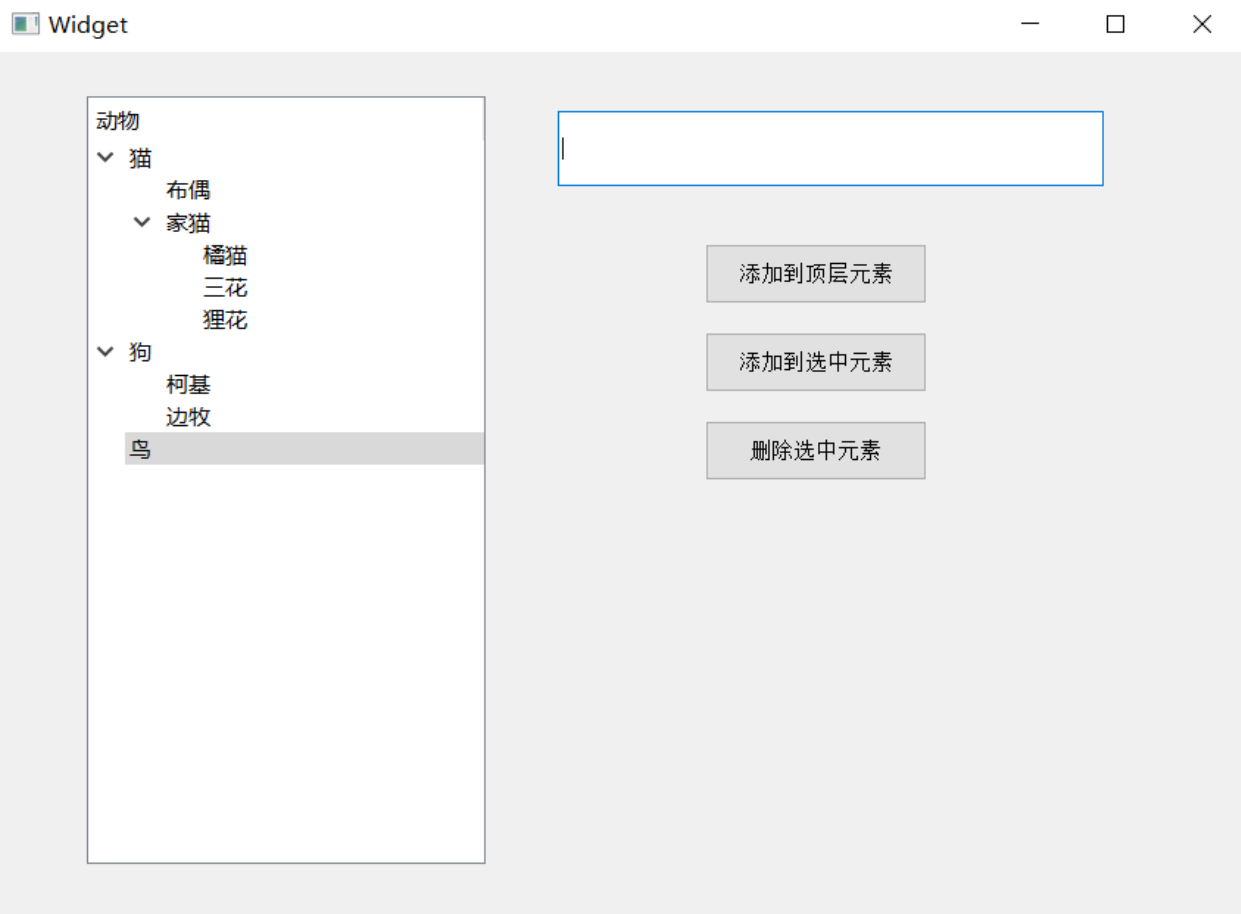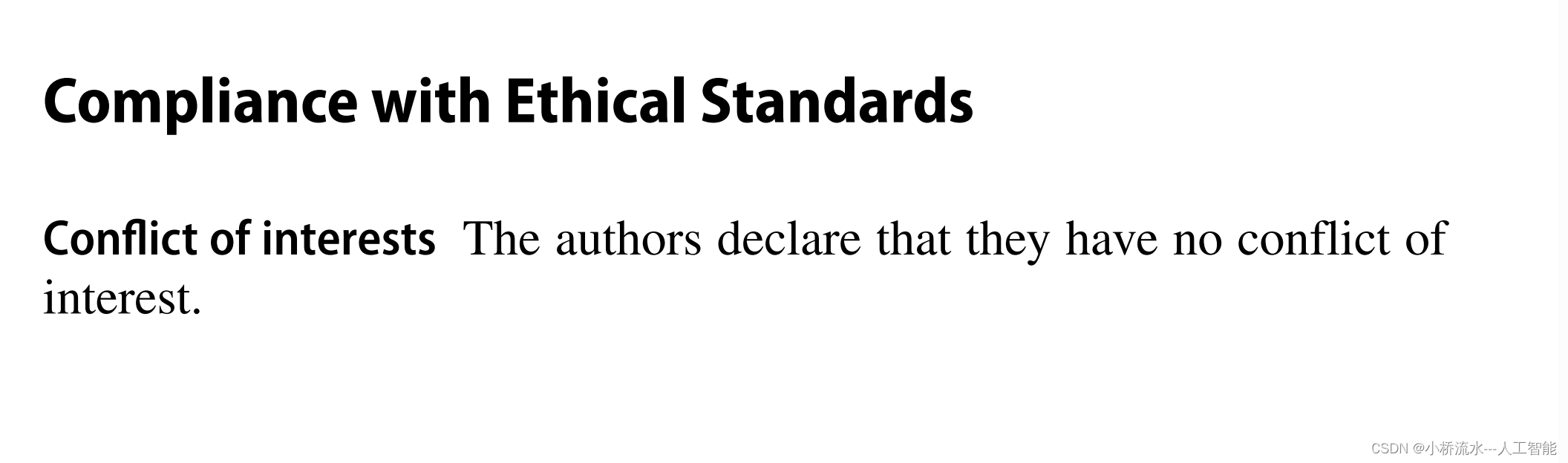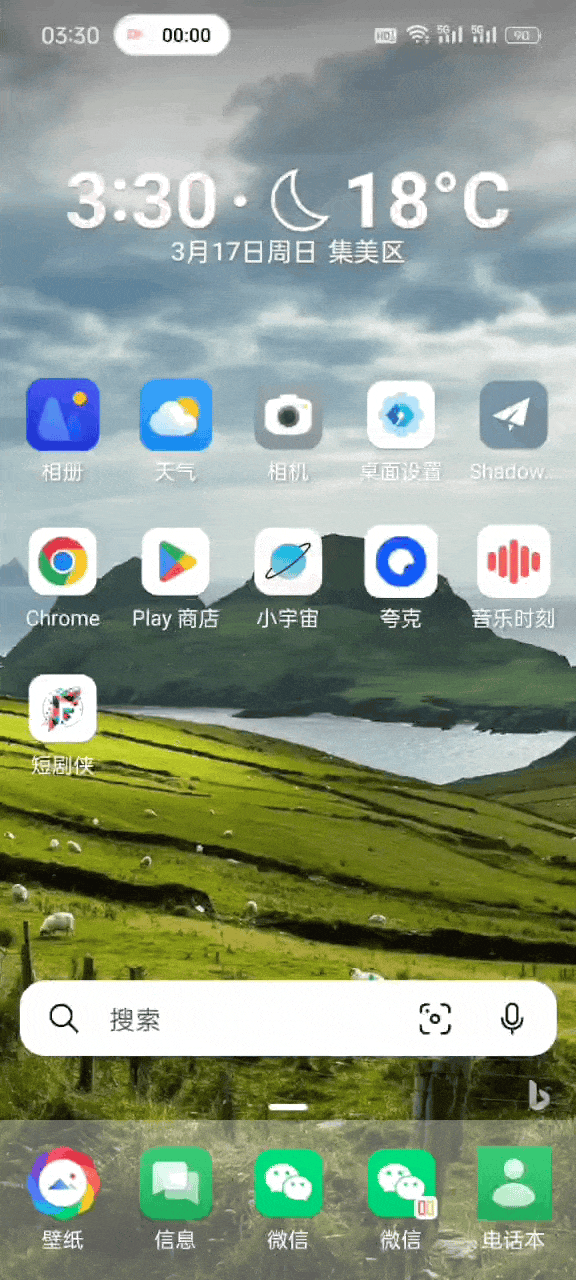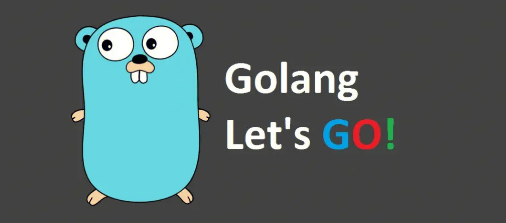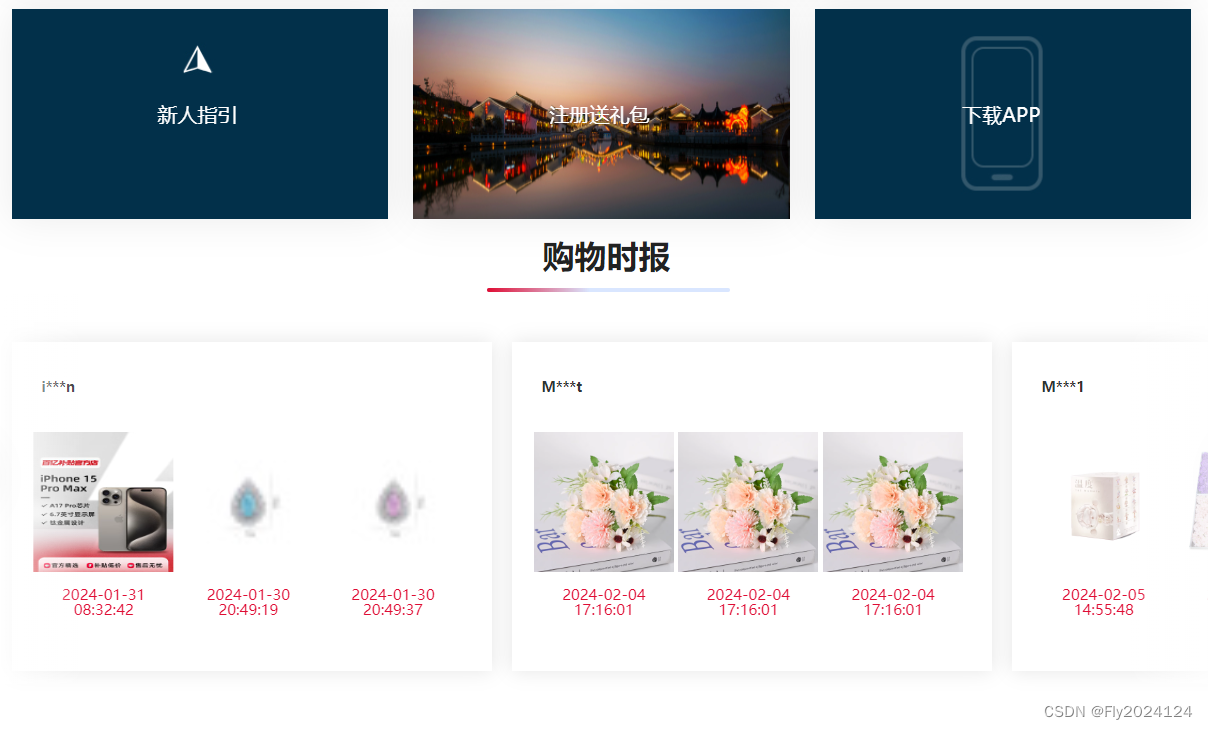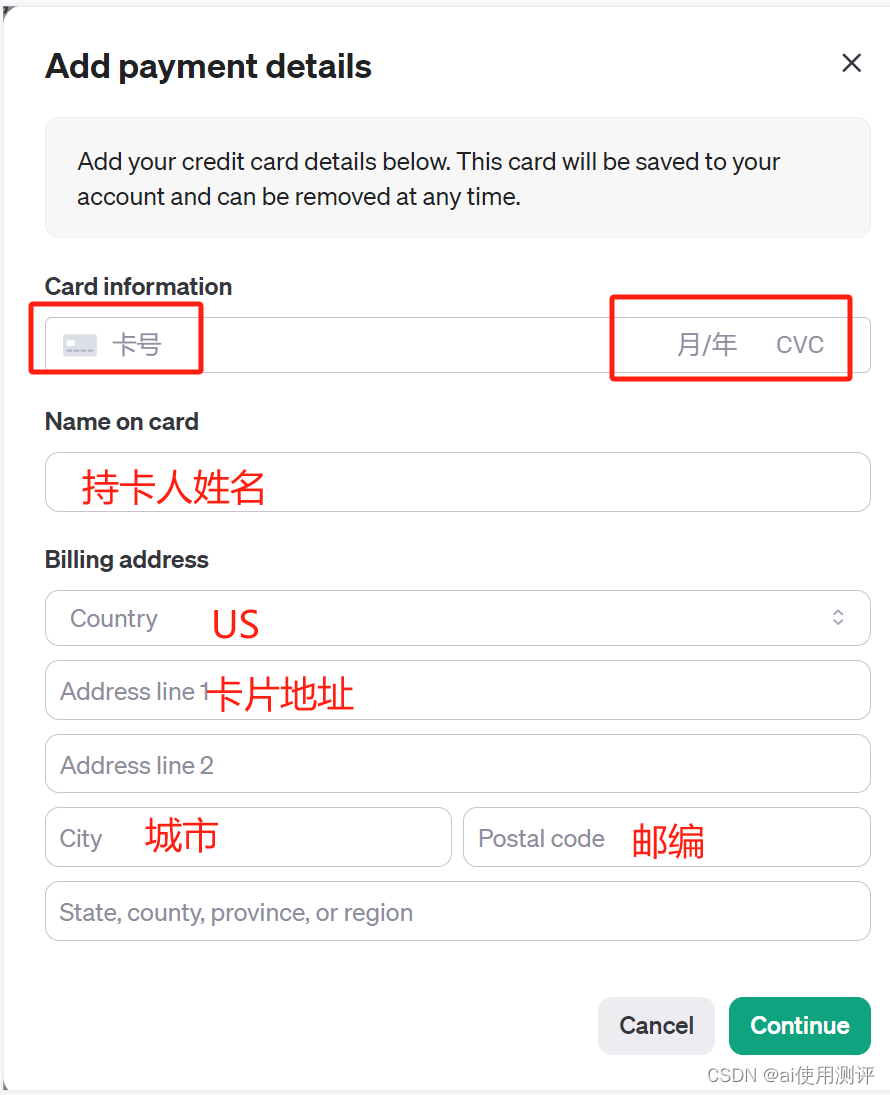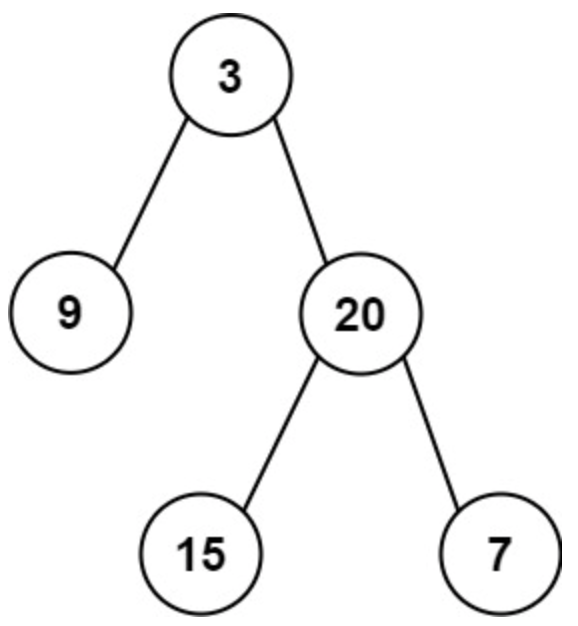本文为从零开始写 Docker 系列第七篇,实现类似 docker commit 的功能,把运行状态的容器存储成镜像保存下来。
完整代码见:https://github.com/lixd/mydocker
欢迎 Star
推荐阅读以下文章对 docker 基本实现有一个大致认识:
- 核心原理:深入理解 Docker 核心原理:Namespace、Cgroups 和 Rootfs
- 基于 namespace 的视图隔离:探索 Linux Namespace:Docker 隔离的神奇背后
- 基于 cgroups 的资源限制
- 初探 Linux Cgroups:资源控制的奇妙世界
- 深入剖析 Linux Cgroups 子系统:资源精细管理
- Docker 与 Linux Cgroups:资源隔离的魔法之旅
- 基于 overlayfs 的文件系统:Docker 魔法解密:探索 UnionFS 与 OverlayFS
- 基于 veth pair、bridge、iptables 等等技术的 Docker 网络:揭秘 Docker 网络:手动实现 Docker 桥接网络
开发环境如下:
root@mydocker:~# lsb_release -a
No LSB modules are available.
Distributor ID: Ubuntu
Description: Ubuntu 20.04.2 LTS
Release: 20.04
Codename: focal
root@mydocker:~# uname -r
5.4.0-74-generic
注意:需要使用 root 用户
1. 概述
由于之前使用 pivotRoot + overlayfs 技术 将 /root/merged 目录作为容器的 rootfs,因此容器中的所有改动都发生在该目录下。
这里我们的 mydocker commit 命令只需要把该目录保存下来即可,因此简单实现为 使用 tar 命令将/root/merged 目录打成 tar 包
2. 实现
具体流程
整个打包流程如下图所示:
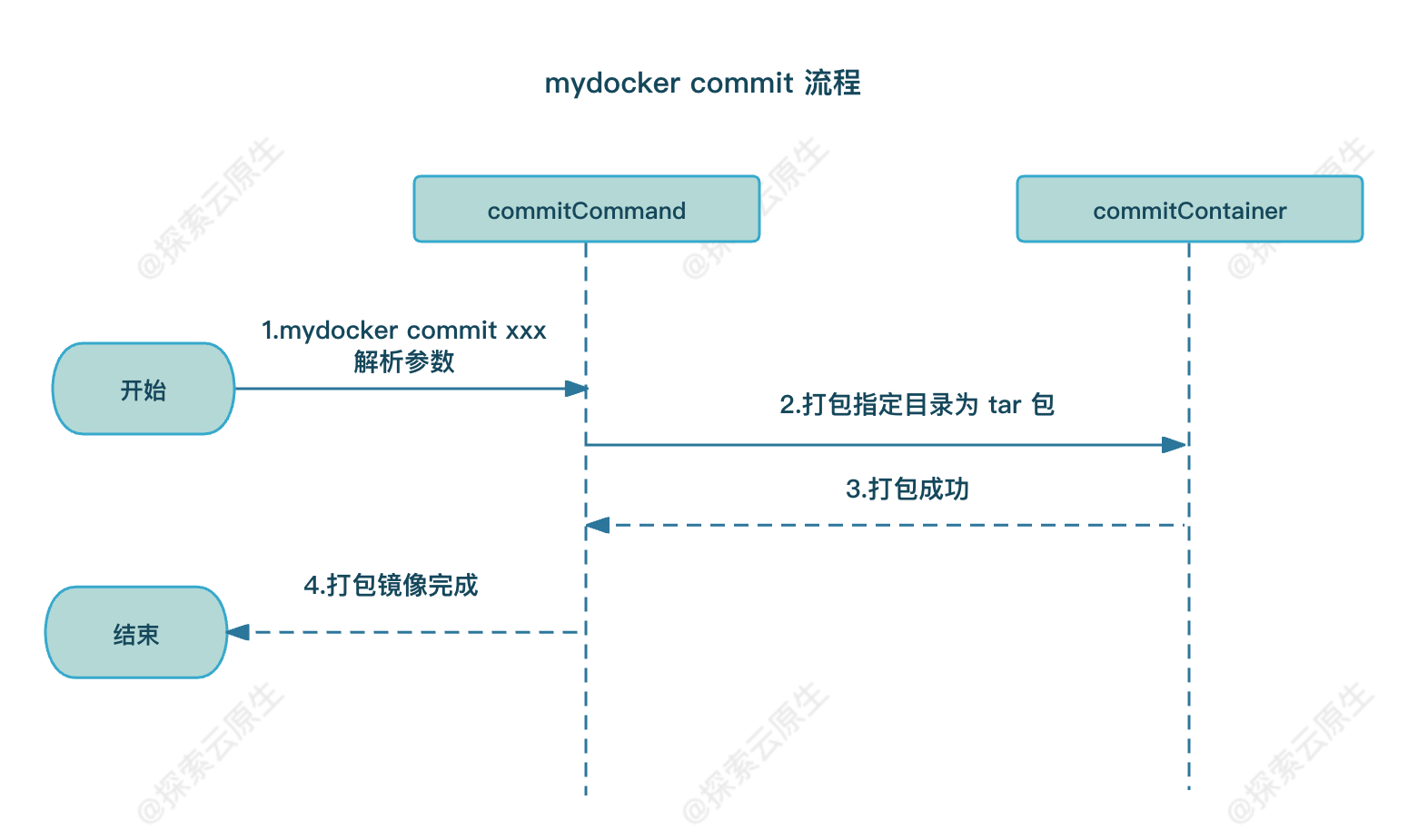
commitCommand
在 main_ command.go 文件中实现 commitCommand 命令,从用户的输入获取image name。
var commitCommand = cli.Command{
Name: "commit",
Usage: "commit container to image",
Action: func(context *cli.Context) error {
if len(context.Args()) < 1 {
return fmt.Errorf("missing image name")
}
imageName := context.Args().Get(0)
commitContainer(imageName)
return nil
},
}
然后在 main 方法中添加 commit 命令:
func main() {
app := cli.NewApp()
app.Name = "mydocker"
app.Usage = usage
app.Commands = []cli.Command{
initCommand,
runCommand,
commitCommand,
}
// 省略其他
}
commitContainer
添加 commit.go文件,通过 commitContainer 函数实现将容器文件系统打包成$ {imagename}.tar 文件。
func commitContainer(imageName string) {
mntPath := "/root/merged"
imageTar := "/root/" + imageName + ".tar"
fmt.Println("commitContainer imageTar:", imageTar)
if _, err := exec.Command("tar", "-czf", imageTar, "-C", mntPath, ".").CombinedOutput(); err != nil {
log.Errorf("tar folder %s error %v", mntPath, err)
}
}
如果你对云原生技术充满好奇,想要深入了解更多相关的文章和资讯,欢迎关注微信公众号。
搜索公众号【探索云原生】即可订阅

3. 测试
测试流程如下:
- 1)启动容器
- 2)创建新文件
- 3)新终端中将容器打包为镜像
- 4)解压该镜像,查看 2 中的内容是否存在
首先,启动容器
root@mydocker:~/feat-commit/mydocker# ./mydocker run -it /bin/sh
{"level":"info","msg":"resConf:\u0026{ 0 }","time":"2024-01-19T16:18:24+08:00"}
{"level":"info","msg":"busybox:/root/busybox busybox.tar:/root/busybox.tar","time":"2024-01-19T16:18:24+08:00"}
{"level":"info","msg":"mount overlayfs: [/usr/bin/mount -t overlay overlay -o lowerdir=/root/busybox,upperdir=/root/upper,workdir=/root/work /root/merged]","time":"2024-01-19T16:18:24+08:00"}
{"level":"info","msg":"command all is /bin/sh","time":"2024-01-19T16:18:24+08:00"}
{"level":"info","msg":"init come on","time":"2024-01-19T16:18:24+08:00"}
{"level":"info","msg":"Current location is /root/merged","time":"2024-01-19T16:18:24+08:00"}
{"level":"info","msg":"Find path /bin/sh","time":"2024-01-19T16:18:24+08:00"}
创建一个文件
/ # echo KubeExplorer > tmp/hello.txt
/ # cat /tmp/hello.txt
KubeExplorer
接着另外打开 terminal 执行 mydocker commit 命令,将当前容器提交为镜像
root@mydocker:~/feat-commit/mydocker# ./mydocker commit myimage
commitContainer imageTar: /root/myimage.tar
再次查看/root 目录的内容,多了 myimage.tar 文件,这个就是我们的镜像文件了
root@mydocker:~# ls
busybox busybox.tar merged myimage.tar upper volume work
查看 myimage.tar 中内容:
root@mydocker:~# tar -tf myimage.tar |grep hello.txt
./tmp/hello.txt
可以看到,前面在容器中创建的 hello.txt 是存在的。
4. 总结
本篇 mydocker commit 比较简单,就是使用 tar 命令将 rootfs 直接进行打包,没有太多需要注意的地方。
镜像构造部分到此就基本完成了,总结一下:
-
1)首先使用 busybox 作为基础镜像创建了一个容器,理解了什么是 rootfs,以及如何使用 rootfs 来打造容器的基本运行环境。
-
2)然后,使用 overlayfs 来构建了一个拥有二层模式的镜像,对于最上层可写层的修改不会影响到基础层。这里就基本解释了镜像分层存储的原理。
-
3)之后使用 -v 参数做了一个 volume 挂载的例子,介绍了如何将容器外部的文件系统挂载到容器中,并且让它可以访问。
-
4)最后(本文)实现了一个简单版本的容器镜像打包。
这一章主要针对镜像的存储及文件系统做了基本的原理性介绍,通过这几个例子,可以很好地理解镜像是如何构建的,后续会基于这些基础做更多的扩展。
**【从零开始写 Docker 系列】**持续更新中,搜索公众号【探索云原生】订阅,文章。

完整代码见:https://github.com/lixd/mydocker
欢迎 Star
相关代码见 feat-volume 分支,测试脚本如下:
需要提前在 /root 目录准备好 busybox.tar 文件,具体见第四篇第二节。
# 克隆代码
git clone -b feat-commit https://github.com/lixd/mydocker.git
cd mydocker
# 拉取依赖并编译
go mod tidy
go build .
# 测试
./mydocker run -it /bin/ls
./mydocker commit